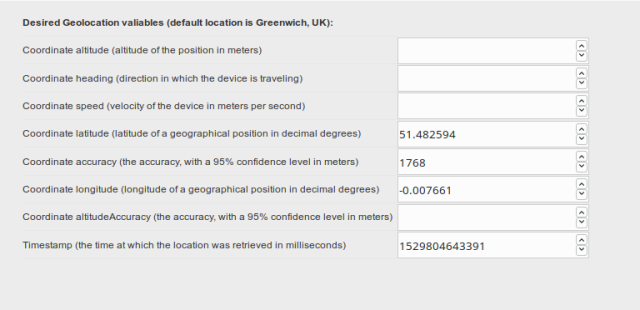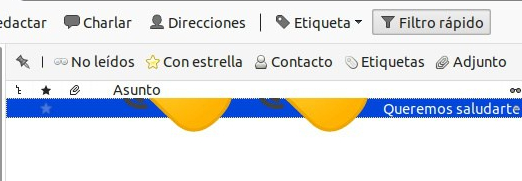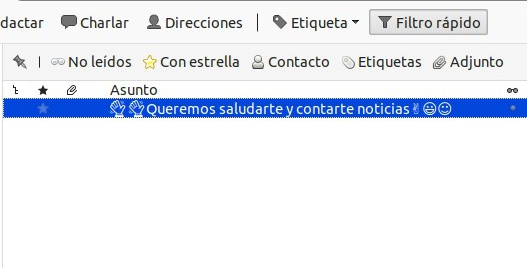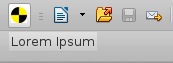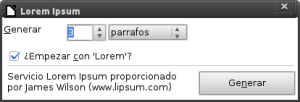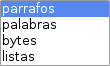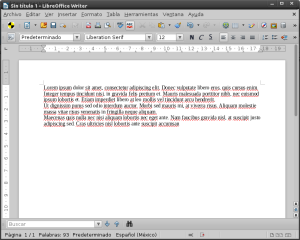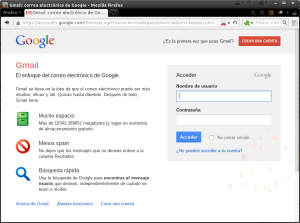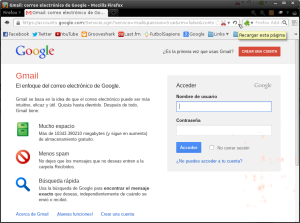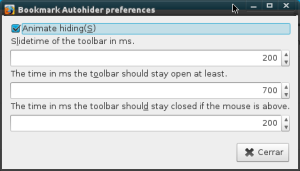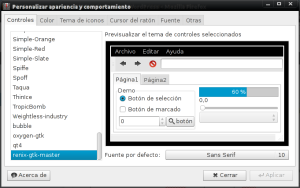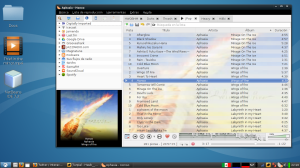Durante semanas noté que el equipo se ralentizaba mucho al momento de que usaba Firefox en sitios como Facebook o TweetDeck. Aunque de entrada sé que esas páginas consumen mucho CPU, lo que más me extrañaba era el considerable lentitud por uso de SWAP (algo que no me pasa en MacOS porque: SSD 😬).
Buscando alguna explicación en los foros, me topé con dos soluciones que me parecieron muy buenas:
1.- Mandar el caché de Firefox a la RAM. Esto hace que Firefox use la memoria principal para alojar el caché, lo que ahorra llamados al disco duro (uso un «viejito» SATA).
2.- Indicarle a Linux que use preferentemente la memoria principal y no el intercambio. Si tienes más de 8GB de RAM, pues ¡aprovéchalos completamente! Así evitamos que se use ese espacio de disco duro destinado a la SWAP.
Desde que apliqué estos cambios he notado que el rendimiento del equipo ha mejorado y no he notado periodos de cuelgue al usar el navegador… aunque lo siguiente que tengo en mente será comprar un SSD para Linux 😬.